很多用户在进行音频编辑工作时,都会使用到GoldWave这款软件,软件中丰富的功能可以满足用户们不同的需求,软件还可以设置cue指向存储,那么具体该如何操作呢?下面就为大家带来
很多用户在进行音频编辑工作时,都会使用到GoldWave这款软件,软件中丰富的功能可以满足用户们不同的需求,软件还可以设置cue指向存储,那么具体该如何操作呢?下面就为大家带来详细教程,感兴趣的用户一起来看看吧。
GoldWave设置cue指向存储教程
1、首先点击GoldWave。

2、然后在GoldWave窗口中,点击选项。
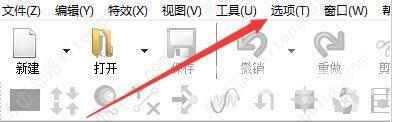
3、在弹出下拉栏中,点击存储。

4、接着在存储窗口中,找到Cue指向存储。

5、在Cue指向存储窗口中,将自动导入和导出单独Cue文件勾选上。

6、最后点击好即可。

